5 comandos de red útiles de Windows que sería bueno saber

- 1779
- 79
- Beatriz Luna
Windows tiene algunas cosas que mono solo para usar la línea de comando, debido al hecho de que simplemente no tienen una opción con una interfaz gráfica. Algunos otros, a pesar de la versión gráfica existente, pueden ser más fácil de iniciar desde la línea de comando.
Por supuesto, no puedo enumerar todos estos equipos, pero trataré de contar sobre el uso de algunos de ellos yo mismo.
IPCONFIG es una forma rápida de descubrir su dirección IP en Internet o en la red local
Puede averiguar su IP desde el panel de control o ir al sitio correspondiente en Internet. Pero puede ser más rápido ingresar la línea de comando e ingresar el comando Ipconfig. Con diferentes opciones para conectarse a la red, puede obtener información diferente utilizando este comando.

Después de su entrada, verá una lista de todas las conexiones de red utilizadas por su computadora:
- Si su computadora está conectada a Internet a través del enrutador Wi -Fi, entonces la puerta de enlace principal en los parámetros de conexión utilizados para comunicarse con el enrutador (inalámbrico o ethernet) es la dirección en la que puede ingresar a la configuración del enrutador.
- Si su computadora está en la red local (si está conectada al enrutador, entonces también está en la red local), puede averiguar su dirección IP en esta red en el punto correspondiente.
- Si su computadora usa PPTP, L2TP o PPPOE, puede ver su dirección IP en Internet en este conexión parámetros (sin embargo, es mejor usar cualquier sitio para determinar su IP en Internet, ya que en algunas configuraciones de IP se muestra la dirección Durante la ejecución del comando ipconfig no puede coincidir con él).
Ipconfig /Flushdns - Limpieza del caché DNS
Si ha cambiado la dirección del servidor DNS en la configuración de conexión (por ejemplo, debido a los problemas con la apertura de cualquier sitio), o ver constantemente un error como err_dns_fail o err_name_resolution_failed, entonces este equipo puede ser útil. El hecho es que al cambiar el DNS de la dirección, Windows puede no usar direcciones nuevas, pero continúe usando el guardado en el caché. Equipo IPconfig /FLUSHDNS Limpia el caché de los nombres en Windows.
Ping y Tracert son una forma rápida de identificar problemas en la operación de la red
Si tiene problemas para ingresar al sitio, la misma configuración del enrutador u otros problemas con la red o Internet, los comandos de ping y tracert pueden ser útiles.
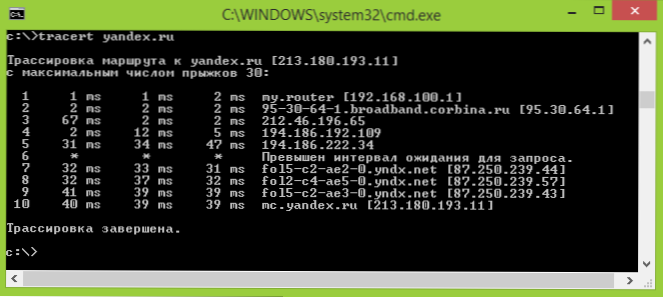
Si ingresa al comando Silbido Yandex.freno, Windows comenzará a enviar paquetes a Yandex, cuando los reciban, el servidor remoto notificará a su computadora sobre esto. Por lo tanto, puede ver si los paquetes alcanzan, ¿cuál es la proporción de los perdidos entre ellos y a qué velocidad se produce la transmisión?. A menudo, este equipo es útil cuando las acciones con un enrutador, si, por ejemplo, no pueden entrar en su configuración.
Equipo Tracert Muestra la ruta de los paquetes transmitidos a la dirección de destino. Con él, por ejemplo, puede determinar qué nodo hay retrasos al transmitir.
netstat -an - visualización de todas las conexiones y puertos de red
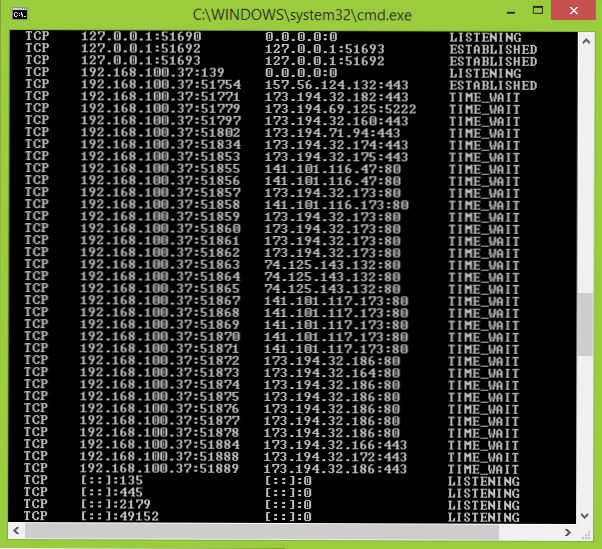
El equipo de NetStat es útil y le permite ver las estadísticas de red más diversas (al usar varios parámetros de lanzamiento). Una de las opciones más interesantes para su uso es el lanzamiento de un comando -an, que abre una lista de todas las conexión de red abierta en una computadora, puertos, así como direcciones IP remotas desde las cuales se realiza la conexión.
Telnet para conectarse a servidores Telnet
Por defecto, un cliente no se ha instalado en Windows para Telnet, pero se puede instalar en los "programas y componentes" del panel de control. Después de eso, puede usar el comando Telnet para conectarse a servidores sin usar ningún software de terceros.

Estos están lejos de todos los equipos del tipo que puede usar en Windows y no todas las opciones para su uso, es posible mostrar el resultado de su trabajo en archivos, que se inicie no desde la línea de comandos, sino desde el cuadro de diálogo "Realizar". caja y otros. Entonces, si está interesado en el uso efectivo de los comandos de Windows, y la información general presentada aquí para los usuarios principiantes no es suficiente, recomiendo buscar en Internet, hay.
- « Qué hacer si el virus está en la computadora
- Configuración del rotador D-Link Dir-300 A D1 Beeline »

